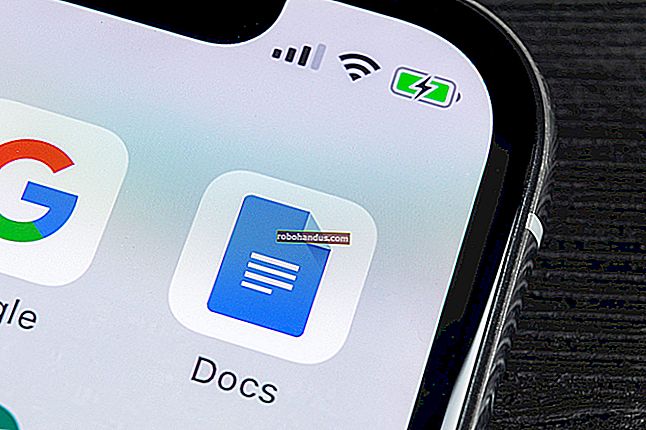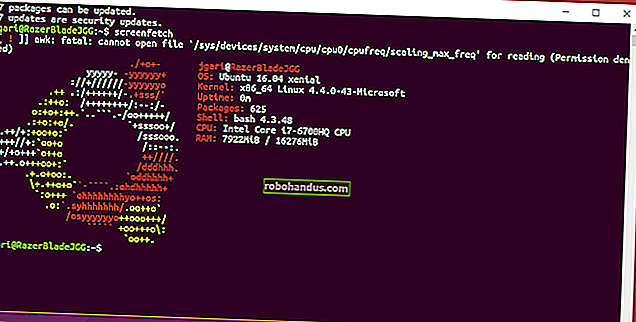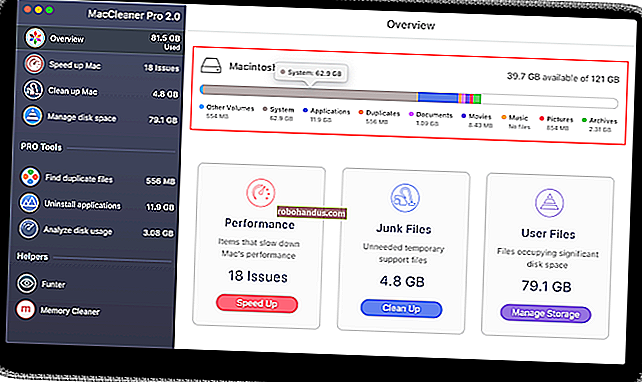Semua Pintasan Papan Kekunci Microsoft Excel Terbaik

Walaupun anda sudah biasa dengan Microsoft Excel, anda mungkin akan terkejut dengan bilangan dan pelbagai pintasan papan kekunci yang boleh anda gunakan untuk mempercepat kerja anda dan secara amnya membuat perkara menjadi lebih senang.
Sekarang, adakah yang mengharapkan anda untuk menghafal semua kombinasi papan kekunci ini? Sudah tentu tidak! Keperluan setiap orang berbeza, jadi beberapa akan lebih berguna bagi anda daripada yang lain. Dan walaupun anda mengambil beberapa helah baru, ia sangat berbaloi. Kami juga telah berusaha memastikan senarai tetap bersih dan mudah, jadi teruskan dan cetaklah yang membantu!
Selain itu, walaupun senarai jalan pintas kami di sini cukup panjang, ia bukanlah senarai lengkap setiap kombo papan kekunci yang terdapat di Excel. Kami telah mencuba untuk mengekalkan jalan pintas yang lebih berguna. Dan, anda akan gembira mengetahui bahawa hampir semua jalan pintas ini telah lama wujud, jadi mereka harus membantu tidak kira apa versi Excel yang anda gunakan.
Pintasan Program Umum
Pertama, mari kita lihat beberapa pintasan papan kekunci umum untuk memanipulasi buku kerja, mendapatkan bantuan, dan beberapa tindakan lain yang berkaitan dengan antara muka.
- Ctrl + N : Buat buku kerja baru
- Ctrl + O: Buka buku kerja yang ada
- Ctrl + S: Simpan buku kerja
- F12: Buka kotak dialog Simpan Sebagai
- Ctrl + W: Tutup buku kerja
- Ctrl + F4: Tutup Excel
- F4: Ulangi arahan atau tindakan terakhir. Sebagai contoh, jika perkara terakhir yang anda ketikkan dalam sel adalah "hello", atau jika anda menukar warna fon, mengklik sel lain dan menekan F4 mengulangi tindakan itu di sel baru.
- Shift + F11: Masukkan lembaran kerja baru
- Ctrl + Z: Buat asal tindakan
- Ctrl + Y: Buat semula tindakan
- Ctrl + F2: Beralih ke Pratonton Cetakan
- F1: Buka panel Bantuan
- Alt + Q: Pergi ke kotak "Beritahu saya apa yang anda mahu lakukan"
- F7: Periksa ejaan
- F9: Hitung semua lembaran kerja di semua buku kerja terbuka
- Shift + F9: Hitung lembaran kerja aktif
- Alt atau F10: Hidupkan atau matikan petua utama
- Ctrl + F1: Tunjukkan atau sembunyikan pita
- Ctrl + Shift + U: Kembangkan atau runtuh bar formula
- Ctrl + F9: Minimumkan tetingkap buku kerja
- F11 : Buat carta palang berdasarkan data yang dipilih (pada helaian berasingan)
- Alt + F1: Buat carta bar tertanam berdasarkan data terpilih (helaian yang sama)
- Ctrl + F: Cari dalam hamparan, atau gunakan Cari dan Ganti
- Alt + F: Buka menu tab Fail
- Alt + H: Pergi ke tab Laman Utama
- Alt + N: Buka tab Sisipkan
- Alt + P: Pergi ke tab Layout Halaman
- Alt + M: Pergi ke tab Formula
- Alt + A: Pergi ke tab Data
- Alt + R: Pergi ke tab Ulasan
- Alt + W: Pergi ke tab Lihat
- Alt + X: Pergi ke tab Tambah
- Alt + Y: Pergi ke tab Bantuan
- Ctrl + Tab: Beralih antara buku kerja terbuka
- Shift + F3: Masukkan fungsi
- Alt + F8: Buat, jalankan, edit, atau hapus makro
- Alt + F11: Buka Microsoft Visual Basic Untuk Aplikasi Penyunting
Bergerak Di Lembaran Kerja atau Sel
Anda boleh menggunakan pintasan papan kekunci untuk menavigasi dengan mudah ke seluruh lembaran kerja anda, di dalam sel, atau di seluruh buku kerja anda.
- Panah Kiri / Kanan: Gerakkan satu sel ke kiri atau kanan
- Ctrl + Panah Kiri / Kanan: Bergerak ke sel paling jauh kiri atau kanan di barisan
- Panah Atas / Bawah: Gerakkan satu sel ke atas atau bawah
- Ctrl + Panah Atas / Bawah: Pindah ke sel atas atau bawah di lajur
- Tab: Pergi ke sel seterusnya
- Shift + Tab: Pergi ke sel sebelumnya
- Ctrl + End: Pergi ke sel yang paling kanan digunakan paling bawah
- F5: Pergi ke mana-mana sel dengan menekan F5 dan taip koordinat sel atau nama sel.
- Laman Utama: Pergi ke sel paling kiri di baris semasa (atau pergi ke awal sel jika mengedit sel)
- Ctrl + Home: Beralih ke permulaan lembaran kerja
- Halaman Ke Atas / Bawah: Gerakkan satu skrin ke atas atau bawah dalam lembaran kerja
- Alt + Halaman Ke Atas / Bawah: Gerakkan satu skrin ke kanan atau kiri dalam lembaran kerja
- Ctrl + Halaman Ke Atas / Bawah: Beralih ke lembaran kerja sebelumnya atau seterusnya
Memilih Sel
Anda mungkin menyedari dari bahagian sebelumnya anda menggunakan kekunci anak panah untuk bergerak di antara sel, dan kekunci Ctrl untuk mengubah pergerakan itu. Menggunakan kekunci Shift untuk mengubah kekunci anak panah membolehkan anda memperluas sel yang anda pilih. Terdapat juga beberapa kombo lain untuk mempercepat pemilihan juga.
- Shift + Panah Kiri / Kanan: Luaskan pemilihan sel ke kiri atau kanan
- Shift + Space: Pilih keseluruhan baris
- Ctrl + Space: Pilih keseluruhan lajur
- Ctrl + Shift + Space: Pilih keseluruhan lembaran kerja
Menyunting Sel
Excel juga menyediakan beberapa jalan pintas papan kekunci untuk mengedit sel.
- F2: Edit sel
- Shift + F2: Menambah atau mengedit komen sel
- Ctrl + X: Potong isi sel, data yang dipilih, atau julat sel yang dipilih
- Ctrl + C atau Ctrl + Insert: Salin kandungan sel, data yang dipilih, atau julat sel yang dipilih
- Ctrl + V atau Shift + Insert: Tampal kandungan sel, data yang dipilih, atau julat sel yang dipilih
- Ctrl + Alt + V: Buka kotak dialog Tampal Khas
- Padam: Keluarkan kandungan sel, data yang dipilih, atau julat sel yang dipilih
- Alt + Enter: Masukkan pulangan keras dalam sel (semasa mengedit sel)
- F3: Tampal nama sel (jika sel dinamakan dalam lembaran kerja)
- Alt + H + D + C: Padamkan lajur
- Esc: Batalkan entri dalam sel atau bar formula
- Masukkan: Lengkapkan entri dalam sel atau bar formula
Memformat Sel
Bersedia untuk memformat beberapa sel? Pintasan papan kekunci ini menjadikannya lebih mudah!
- Ctrl + B: Menambah atau menghapus tebal ke kandungan sel, data yang dipilih, atau julat sel yang dipilih
- Ctrl + I: Menambah atau membuang huruf miring ke kandungan sel, data yang dipilih, atau julat sel yang dipilih
- Ctrl + U: Menambah atau membuang garis bawah ke kandungan sel, data yang dipilih, atau julat sel yang dipilih
- Alt + H + H: Pilih warna isian
- Alt + H + B: Tambahkan sempadan
- Ctrl + Shift + &: Terapkan sempadan garis besar
- Ctrl + Shift + _ (Garis bawah): Keluarkan sempadan garis besar
- Ctrl + 9: Sembunyikan baris yang dipilih
- Ctrl + 0: Sembunyikan lajur yang dipilih
- Ctrl + 1: Buka kotak dialog Format Sel
- Ctrl + 5: Sapukan atau hapus coretan
- Ctrl + Shift + $: Terapkan format mata wang
- Ctrl + Shift +%: Terapkan format peratus
Semakin banyak anda menggunakan pintasan papan kekunci, semakin mudah untuk diingat. Dan tidak ada yang mengharapkan anda menghafal semuanya. Mudah-mudahan, anda telah menemui beberapa yang baru yang boleh anda gunakan untuk menjadikan kehidupan anda di Excel menjadi lebih baik.
Perlukan lebih banyak bantuan dengan pintasan papan kekunci? Anda boleh mengakses Bantuan kapan saja dengan menekan F1. Ini membuka panel Bantuan dan membolehkan anda mencari bantuan mengenai topik apa pun. Cari "pintasan papan kekunci" untuk mengetahui lebih lanjut.